Aktiver automatisk fullføring i filutforsker i Windows 10
Det innebygde filbehandlingsverktøyet, File Explorer, kommer med en nyttig funksjon for automatisk fullføring. Når den er aktivert, legger den automatisk til den foreslåtte teksten til bokstavene du skriver inn i dialogboksen Kjør, i adresselinjen og i dialogboksene Åpne og Lagre til apper. Den lar deg få fart på arbeidet ditt og spare tid. Autofullføring kan aktiveres i Filutforsker med en enkel registerjustering i alle moderne operativsystemer, inkludert Windows 10, Windows 8 og Windows 7.
Annonse
Når automatisk fullføring er aktivert, prøver File Explorer å gjette hva du skal skrive. Den analyserer inndatahistorikken og innholdet i den åpnede katalogen når en Lagre eller Åpne-dialog er lastet inn. Autofullføringsfunksjonen er ikke aktivert som standard, men du kan slå den på med en enkel registerjustering.
Aktiver automatisk fullføring i filutforsker i Windows 10
Du må opprette en ny registerundernøkkel og én strengverdi. Her er hva du må gjøre.
- Åpen Registerredigering.
- Gå til følgende registernøkkel:
HKEY_CURRENT_USER\Software\Microsoft\Windows\CurrentVersion\Explorer
Tips: Hvordan hoppe til ønsket registernøkkel med ett klikk.

- Her oppretter du en ny undernøkkel kalt Autofullfør.



- Under Autofullfør-tasten oppretter du en ny strengverdi med navnet Legg ved fullføring. Sett verdidataene til "ja" for å aktivere funksjonen.

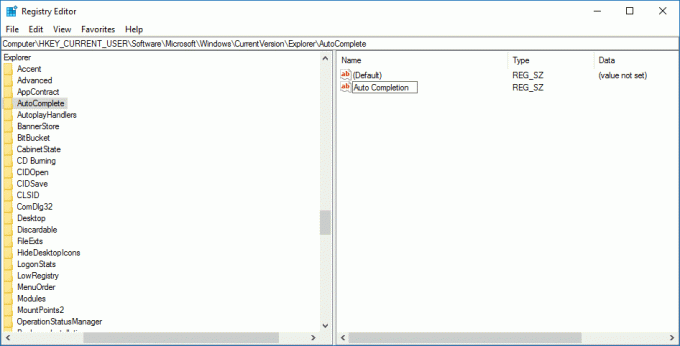
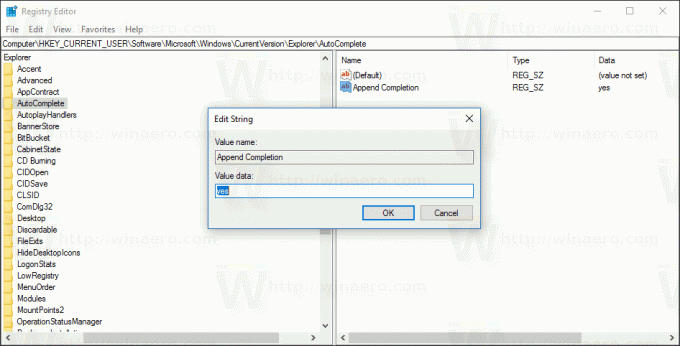
- Logg ut fra kontoen din og logg på igjen.
Dette vil aktivere funksjonen for automatisk fullføring.
Alternativt kan du aktivere funksjonen for automatisk fullføring fra Alternativer for Internet Explorer. Det er ikke klart hvorfor Microsoft la det der, men det er et alternativ for File Explorer i den klassiske Internet Properties-appleten. La oss se hvordan den kan slås på.
Autofullføring i Internet Explorer-alternativer
-
Åpne den klassiske kontrollpanelappen.

- Gå til Kontrollpanel\Nettverk og Internett\Internettalternativer.

- Dialogboksen Internett-egenskaper åpnes på skjermen.
 Der går du til fanen "Avansert".
Der går du til fanen "Avansert".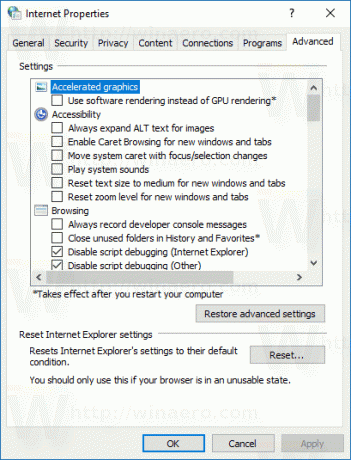
- Rull ned til alternativet Aktiver innebygd Autofullfør i Filutforsker og Kjør-dialog.
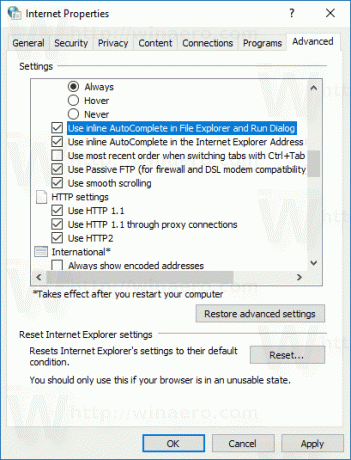
Slå den på.
Nå kan du teste funksjonen for automatisk fullføring i aksjon.
Autofullføring i dialogboksen Kjør
Skriv inn en av de forrige kommandoene du skrev inn i Kjør-boksen. Det vil ikke bare vises i rullegardinlisten, men teksten vil bli lagt til i Kjør-boksen. Du trenger ikke skrive hele kommandoen lenger:
Som du kan se fra skjermbildet ovenfor, kan jeg skrive bare én bokstav "n" for å kjøre Notisblokk.
Autofullføring i adressefeltet i Filutforsker
Skriv inn et sted i adressefeltet, og filutforsker vil fullføre banen for deg. Dette er veldig nyttig, spesielt når du trenger å skrive en lang bane.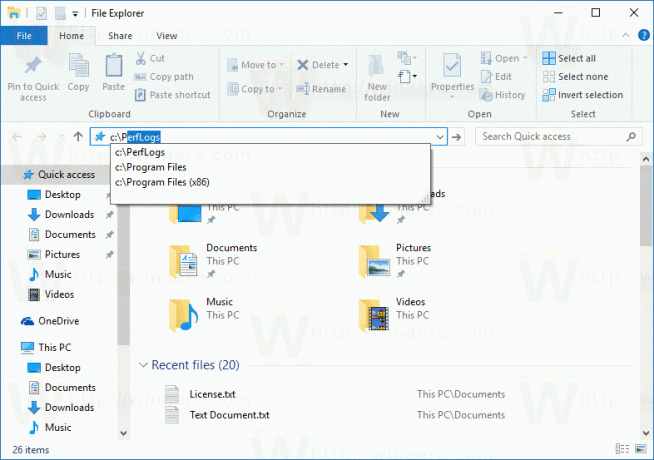
Autofullføring i dialogboksene Åpne og Lagre
Alle installerte apper vil dra nytte av tweaken du brukte. I hver Åpne og Lagre-dialog vil du kunne skrive noen få bokstaver i dokumentet for å få navnet fullført i inntastingsboksen. Se følgende skjermbilde: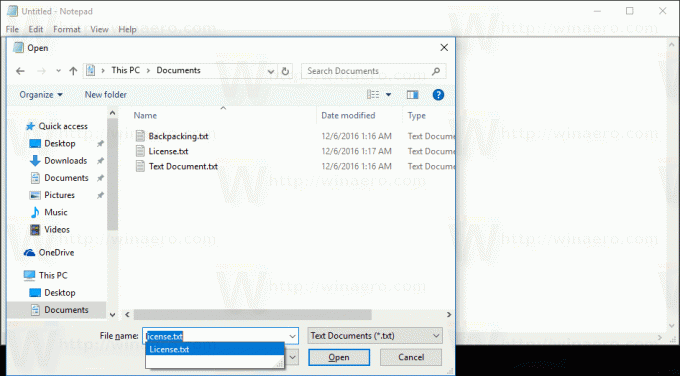
For å spare tid har jeg klargjort registerfiler som er klare til bruk. Få dem her:
Last ned registerfiler
Ikke glem å logge av og på igjen for å bruke endringene.
Tips: Hvis funksjonen ikke fungerer for deg, sørg for at Filutforsker-loggen ikke er slått av. Se denne artikkelen: Fix Run lagrer ikke kommandohistorikk i Windows 10.
Det er det.


